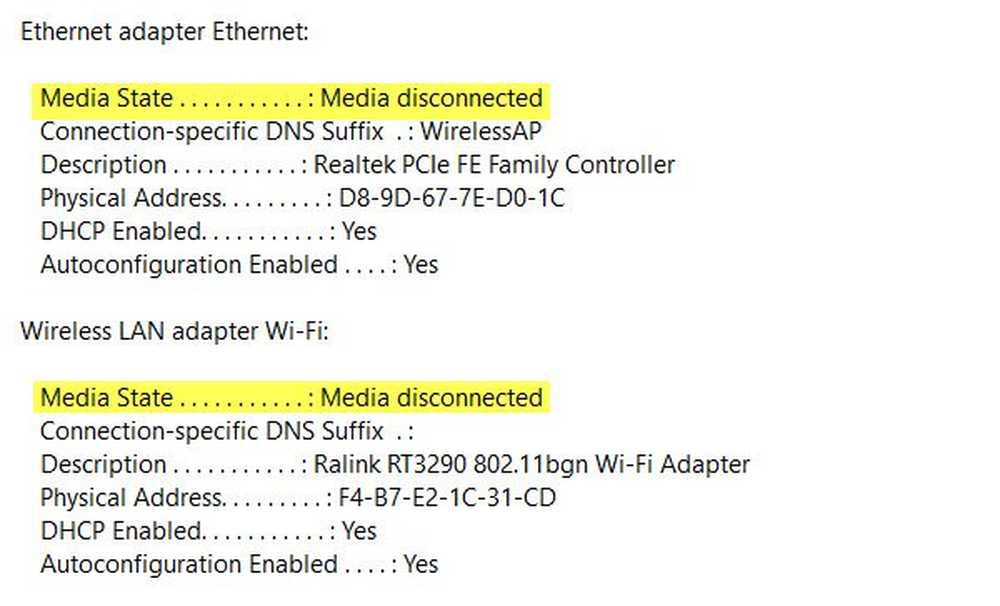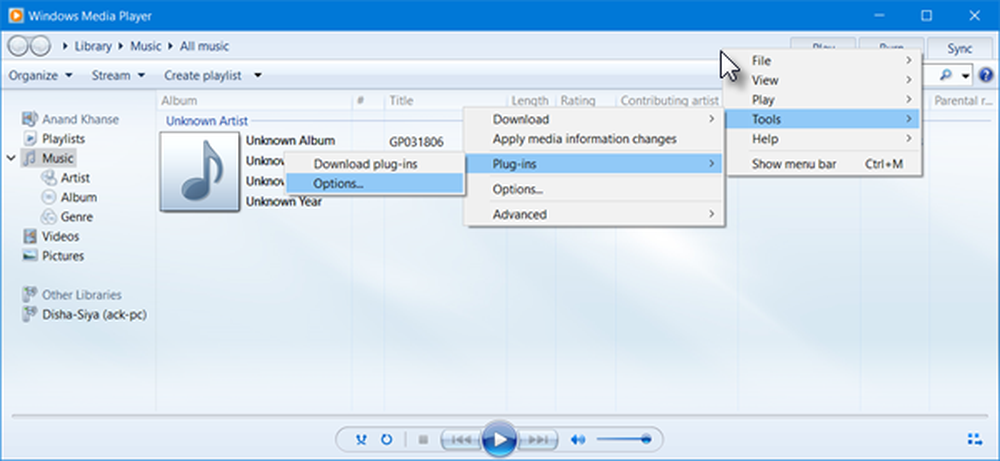Media streaming fungerar inte eller aktiveras i Windows 10
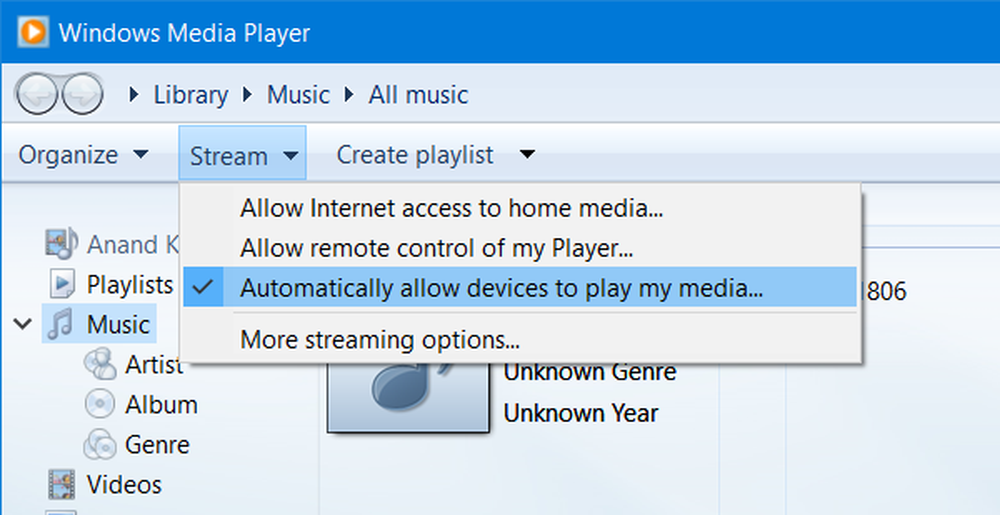
Vi har sett hur du gör din Windows 10-dator till en DLNA-streaming-server, men om Media streaming fungerar inte för dig, här är några saker du kanske vill titta på.
Media streaming inte fungerar
När du fortsätter klickar du på Slå på media streaming knapp, det händer ingenting eller det blir gråtonat. Om du stöter på problemet, läs vidare.
1] Öppna Windows File Explorer och navigera till följande plats:
% userprofile% \ Lokala inställningar \ Programdata \ Microsoft \ Media Player

I den här mappen raderar du alla filer med filtillägg .wmdb. Du kan behöva göra Explorer för att visa filtillägg först. Om du inte kan radera dessa filer, byt namn på Mediaspelare mappa sig själv att säga, Media Player Old.
Om du inte ser filerna med filnamnstillägget .wmdb på den platsen, se om du hittar dem här och ta bort filerna eller byt namn på mappen enligt förklaringen ovan:
% userprofile% \ AppData \ Local \ Microsoft \ Media Player
Starta om din dator. När du har kört Media Player, kommer dessa raderade filer eller den bytte mappen automatiskt att skapas.
2] Öppna Windows Media Player och från Strömma rullgardinsmeny, välj Tillåt automatiskt att enheter spelar upp mina medier.

I nästa rutan som öppnas väljer du Tillåt automatiskt alla datorer och medieenheter. Försök nu och se.
3] Kör services.msc för att öppna Tjänstehanteraren och se till att statusen för följande Tjänster är som följer:- Windows Media Player Network Sharing Service - Automatisk (Fördröjd start)
- Datorbläddrare - manuell (trigger start)
- UPNP Device Host - Manual
- Arbetsstation - Automatisk
- SSDP discovery Sevices - Manual

Högerklicka på alla dessa och välj Start att starta dessa tjänster. Gå nu tillbaka och försök att aktivera media streaming och se om det fungerar.
4] Om Windows Search Indexing är avstängd kanske du inte kan aktivera media streaming. Se till att Search Indexing är aktiverat.
5] kör gpedit.msc för att öppna den lokala grupprincipredigeraren och navigera till följande inställning:
Datorkonfiguration> Administrativa mallar> Windows-komponenter> Windows Media Player.

Se till att Förhindra mediadelning inställningen är Inte konfigurerad eller Inaktiverad.
6] Kör felsökaren för maskinvara och enheter och se om det hjälper.
7] Om ingenting hjälper kan du behöva utföra en ren start och försök sedan felsöka problemet manuellt.
Hoppas något hjälper!